[Mac] Blackhole로 OBS studio로 영상 소리 녹화
전에 비슷한 포스팅을 했는데 잘 안될 때도 있어 Blackhole을 이용한 방법으로 개선해서 업로드합니다.
(OBS 녹화를 하는데 맥북 마이크 소리 없이 컴퓨터 소리만 녹화하고 싶을 때 사용)
https://jrepository.tistory.com/145
[Mac] 녹화 소리 녹음(OBS 스튜디오 녹화)
-현재 다른 녹화는 잘 되는데 줌에서 발표자의 목소리는 녹음이 안됩니다.- -> 해당 이슈는 blackhole을 사용하면서 해결했습니다. 적용 방법은 본문과 비슷한데 추후 포스팅하겠습니다. 맥에서 OB
jrepository.tistory.com
먼저 제 맥은 M1 Air - Moterey를 사용하고 있습니다.
과정은 OBS는 설치되어 있다는 가정 하에 다음과 같습니다.
1. blackhole 설치
2. MIDI 설정
3. OBS 설정
4. 맥 사운드 설정 변경 후 녹화
1. blackhole 설치
먼저 다음의 링크에서 blackhole을 다운받아야 합니다.
링크에 들어가면 다음과 같은 창이 뜨고 이메일을 입력하면 다운받을 수 있는 링크를 보내줍니다.


그러면 다음과 같은 화면이 나오게 되는데 저는 2ch을 선택했습니다.
이후에는 설치를 진행했습니다.


2. MIDI 설정
Command + Space를 눌러 Spotlight를 켜주시고 MIDI를 찾아줍니다.
이후 왼쪽 아래 + 버튼을 눌라 다중 출력 기기 를 선택한 후에 다음처럼 세팅을 맞춰줍니다.
(제 오디오 설정이기에 화면은 약간 다를 수 있습니다.)

3. OBS 설정
이제 OBS의 설정 > 오디오 > 광역 오디오 장치 목록 으로 들어가서 약간의 설정만 건드리면 끝납니다. 다음과 같이 설정해주시면 되는데
저는 맥북 마이크도 녹화에 쓸 일이 있어 마이크/보조오디오 에는 Blackhole, 마이크/보조오디오 2 에는 MacBook Air 마이크를 선택했습니다.
만약 나는 영상만 잘 녹화되면 된다 하시면 Blackhole만 지정해주셔도 괜찮습니다.

4. 맥 사운드 설정 변경 후 녹화
이제 설정은 끝났고 녹화하는 방법만 남았습니다.
저희는 다중 출력 기기를 설정했기 때문에 맥의 사운드를 바꿔주어야 합니다.
다음과 같이 다중 출력 기기로 바꿔주시는데 주의사항이 있습니다.
* 다중 출력 기기로 바꾸면 소리 크기 설정이 먹히지 않기에 바꾸기 전에 적당한 소리 크기를 정하고 다중 출력 기기로 바꾼후 녹화를 해야합니다.
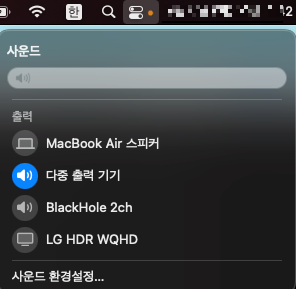
3의 OBS 설정에서 두 가지 마이크를 설정했기에 OBS 메인화면의 오디오 믹서에 두 개가 나타난 것을 볼 수 있습니다.
저는 이름을 다음처럼 바꿔주었습니다.
마이크/보조오디오 -> 녹화용 출력
마이크/보조오디오 2 -> 맥북 마이크로
맥북 마이크는 아래 사진처럼 소리를 꺼놔야 제 목소리나 주변 소리가 녹화영상에 들어가지 않음으로 주의해주시면 되고 설정은 끝났습니다.
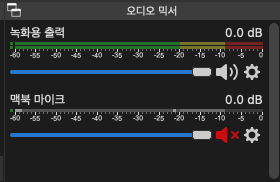
혹시 모르니 아무거나 녹화 테스트를 진행하시고 실제 필요할 때 적용하시길 바랍니다.